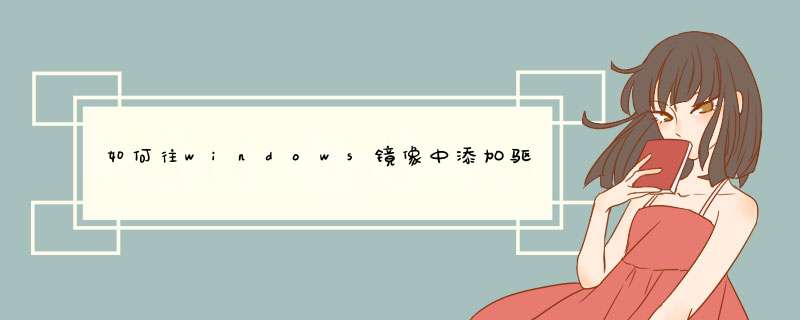
工具/材料:电脑、Windows自动安装工具包。
第一步,将install.wim文件复制到计算机硬盘上(我复制在C盘)。并创建一个文件夹,用于接下来挂载镜像(我创建的为C:\image文件夹)。以管理员模式运行“部署工具命令提示符”,输入dism,可以看到dism命令的相关提示。
第二步,接下来执行此命令将install.wim镜像挂载至之前创建好的image文件夹dism /mount-wim /wimfile:C:\install.wim /name:"Windows 7 Ultimate" /mountdir:C:\image请保证该镜像文件的不是只读文件。
第三步,OK 装载成功。下面可以通过dism /get-mountedwiminfo命令查看挂载后的状态。
第四步,接下来就可以向install.wim镜像中添加设备驱动程序。在本次实验中,我将测试添加一个网卡驱动。驱动程序位于C:\driver文件夹中的EL910.inf文件。执行以下命令以向install.wim镜像中添加设备驱动程序:dism /image:C:\image /add-driver /driver:C:\driver\EL910.inf。
第五步,添加完成后需要卸载镜像并保存刚才对镜像做的更改。执行此命令卸载和保存:dism /unmount-wim /mountdir:C:\image /commit。
PE环境,运行桌面上的wim镜像编辑器,选择镜像挂载路径,注意镜像挂载方式为可写入,挂载完成后,即可在计算机下看到一个虚拟磁盘,讲USB3.0驱动程序复制到镜像windows文件夹下系统驱动程序对应文件夹,讲驱动安装配置文件拷贝到windows\inf文件夹下,保存设置,卸载镜像。
1. Microsoft 在 Windows 7 的安装光盘并没有集成各个厂商的 USB3.0 驱动,可
以使用下面方法添加 USB3.0 驱动
2. 这里以 HP EliteDesk 800 机型为例,下面是 USB3.0
3. 打开 sp62624\Drivers\ HCSwitch 文件夹, 如果系统是 32 位系统就继续打开 X86,如果是 64 位就打开 X64,复制对应文件夹的所有东西到一个方便的地方, 如 h:\aaa
4. 打开 sp62624\Drivers\xHCI\Win7 文件夹,如果系统是 32 位系统就继续打开 X86,如果是 64 位就打开 X64,复制对应文件夹的所有东西到 h:\aaa
5. 然后在 H 盘新建一个文件夹叫 123(可以随便找地方只是举例)
6. 复制光盘镜像 sources 文件夹中的 boot.wim 和 install.wim 到 h:\aaa
7. 新建一个 TXT 文件
8. 其中 winfile 指映象的绝对路径,mountdir 指映象展开以后的路径。(可以自 行修改)
9. 保存,后缀名改为 bat
10. 右键管理员方式运行 bat(DISM 需要管理员权限)。然后等程序执行完毕。这
样你的两个 wim 文件就已经写入了 usb3.0 驱动
11. 然后把 wim 文件复制回原来的地方(建议原文件备份)
1、首先打开百度浏览器,百度搜索“驱动精灵”。
2、打开驱动精灵官网,单击“立即下载”。
3、d出下载对话框后,单击“下载”驱动精灵。
4、双击下载完成的exe文件,一键安装驱动精灵。
5、双击打开驱动精灵,单击“立即检测”驱动程序。
6、检测完成后,单击“一键安装”下载安装更新驱动程序。
7、重新启动计算机,win7的驱动程序就更新完成了。
欢迎分享,转载请注明来源:内存溢出

 微信扫一扫
微信扫一扫
 支付宝扫一扫
支付宝扫一扫
评论列表(0条)